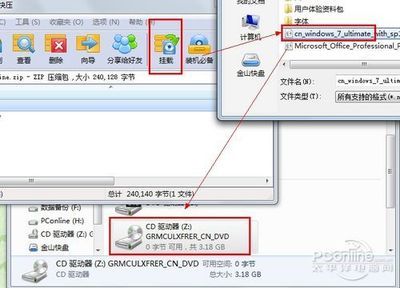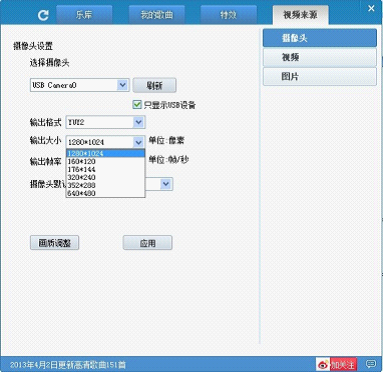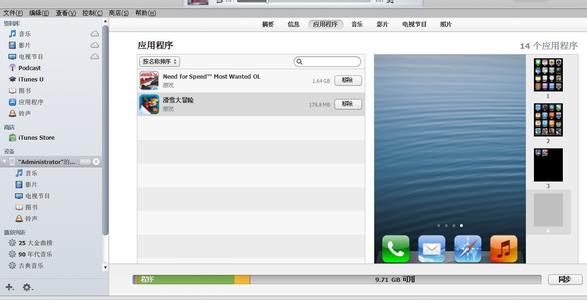虚拟光驱是用来代替光驱的,有很多电脑上没有光驱,所以用软件虚拟一个光驱,用来代替光驱加载镜像文件,如系统镜像文件,VS2012镜像文件等等。
那要如何使用虚拟光驱,如何加载镜像文件呢? 下面详细介绍使用过程。
虚拟光驱怎么使用――工具/原料虚拟光驱软件镜像文件示例虚拟光驱怎么使用――方法/步骤
虚拟光驱怎么使用 1、
虚拟光驱使用步骤:
1,先可以到“我的电脑”看看,我的电脑中并没有光驱。
虚拟光驱怎么使用 2、
2,到网上下载一个虚拟光驱软件,双击运行。
虚拟光驱怎么使用 3、
3,打开虚拟光驱窗口后,选择“装载...”这个按钮。
虚拟光驱怎么使用 4、
4,在打开的“装载映像文件”窗口,点击“浏览...”按钮。
虚拟光驱怎么使用_怎么用虚拟光驱
虚拟光驱怎么使用 5、
5,找到自已要加载的映像文件,如示例"XTZJ_GhostXP_Sp3_2011v11_ZJB.iso"映像文件,一般后缀名为iso或img。
虚拟光驱怎么使用 6、
6,打开返回后,按确定。
虚拟光驱怎么使用 7、
7,虚拟光驱就加载成功了,这时千万不要把虚拟光驱给关掉了,要保留它,现在要到“我的电脑”去,打开虚拟光驱。
虚拟光驱怎么使用_怎么用虚拟光驱
虚拟光驱怎么使用 8、
8,到了“我的电脑”,多了一个光驱盘,这就是创建的虚拟光驱,双击打开。
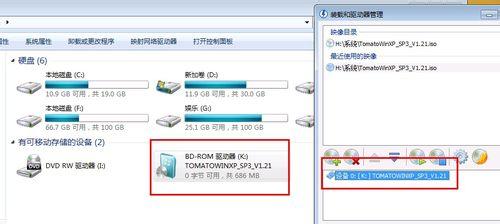
虚拟光驱怎么使用 9、
9,里面就是映像文件,如果要用一键Ghost安装系统,选择“ONEKEY.EXE”这个文件,打开后,按1-5执行。
虚拟光驱怎么使用 10、
10,如果要自动运行安装系统,选择“AUTORUN.EXE”这个文件,打开后,按第一项执行系统安装。
虚拟光驱怎么使用_怎么用虚拟光驱
虚拟光驱怎么使用――注意事项提示1:如果在安装VS2012时,在安装期间会要重启电脑,重启后,必须再次创建虚拟光驱才能继续安装。提示2:有的老式电脑上有一个磁盘(A:),在装载映像文件时,就不能默认为(A:),要修改为(B:)。
 爱华网
爱华网